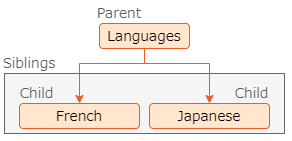1-1-8. 分類法を使用してコンテンツを整理する
最終更新日:
コンテンツの世界では、分類法はコンテンツの断片を分類および整理する方法です。分類法を使用して、目的、対象者、またはビジネスにとって重要なその他のプロパティによってコンテンツを分類します。
目次
-
分類法を使用する利点
-
優れた分類法を設計する方法
-
ベストプラクティス
-
Kontentの分類法へのアプローチ
分類法を使用する利点
-
コンテンツの重複を回避する:分類法は、どのコンテンツがすでに利用可能であるかを簡単に確認できるため、コンテンツの重複を回避するのに役立ちます。
-
コンテンツを効率的に発見する:分類法では、1つの用語を使用して、すべてのコンテンツアイテムを共通のトピックに関連付け、探しているものを簡単に見つけることができます。
-
コンテンツのフィルタリング:分類法の構造により、Kontentのコンテンツアイテムをフィルタリングし、必要なものを簡単に見つけることができます。
-
コンテキストに基づいてコンテンツを提供する:分類法を使用して、顧客が関心を持つ可能性のある関連記事や同様の製品などの動的コンテンツを顧客に提供します。
優れた分類法を設計する方法
分類法を作成するときは、いくつかの決定を行う必要があるため、最終的には適切に機能する結果が得られます。
-
範囲 まず、分類法でカバーすべき内容を決めます。例えば、自動車を販売するのであれば、車の種類、ブランド、燃料などをカバーする必要があります。
-
粒度 次に考えるべきことは、分類法をどれだけ詳細にするかということです。分類のためだけに分類するのではなく、常にあなたのビジネスにとって何が重要であるかに基づいてください。以下の例は、複雑すぎる分類で、あまり付加価値のないレベルになっているものです。
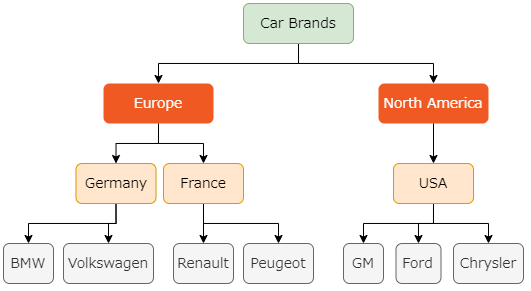
-
概念ごとに1つの用語 範囲と粒度が整理できたら、それぞれの概念に対応する言葉を1つ選ぶ必要があります。例えば、車はガソリンで走ると言う人もいれば、ガソリンと言う人もいます。同じものですから、人々が混乱しないように、一つの用語を選ぶ必要があります。
-
用語を定義します 最後のステップは、その用語が何を目的としているかを定義することです。例えば、gasという用語は、イギリス英語ではガソリンで走る車のための用語であることを組織内の人々に知ってもらうことが重要です。
ベストプラクティス
以下のルールを満たすことで、機能的で使いやすい分類法を作ることができます。
分類法の世界の家族用語
分類法用語の関係を語るときには、分類関係が家族の関係に似ていることから、家族関係の名称である「親」「子」「兄弟」を使うことがあります。
用語を相互に排他的にする
例えば、大人の猫と高齢の猫を兄弟のように並べても、高齢の猫はすべて大人の猫でもあるので、うまくいきません。
このような区別が必要な場合は、大人の猫の下に高齢の猫を入れます。
各用語には、親が1つだけ必要です。
残酷に聞こえるかもしれませんが、分類法が複雑すぎるため、用語に複数の親を含めることはできません。
例えば、「子猫」という用語が、「猫」の下と「大人以外のペット」の下の両方にあると、混乱を招きます。これは同じ用語ですか?違うのでしょうか?
分類用語は一意である必要があります
あなたの分類法にガソリンとガスの両方の用語が含まれている場合、人々はどちらの用語を選ぶべきかわからず、システムは混乱して使い勝手が悪くなります。
文脈に頼らない
同じ名前の用語は、たとえ親が違っていても一意ではありません。例えば、「大人」と書かれた2つの用語で、一方が「猫」、もう一方が「犬」となっている場合、正しい用語を選ぶために親を確認する必要があるため、混乱を招きます。
Kontentの分類法へのアプローチ
Kontentには、分類機能が組み込まれています。最も直感的で簡単に分類法を作成することができます。
✅以下のようなシナリオに適しています。
-
コンテンツアイテムを無制限の用語でタグ付けするオプションが欲しい。
-
ウェブサイトの構造を分類法に反映させ、サイトマップの作成などに利用したい。
-
コンテンツリストで分類用語によるコンテンツアイテムのフィルタリングを行いたい。
❌ 次のようなシナリオには不向きです。
-
コンテンツアイテムに割り当てる用語の数を制限する必要がある。
-
分類用語に範囲や定義などの情報を付加したい場合。
-
コンテンツモデルを編集する権限を持たないコンテンツ作成者にも分類法の管理を許可する必要がある。
ビルトイン分類法を使って分類法を作成する方法
Content Modelsを開き、Taxonomiesタブを選択します。分類グループを作成し、分類用語を追加していきます。
ここでは、車のeショップの分類構造の例をご紹介します。
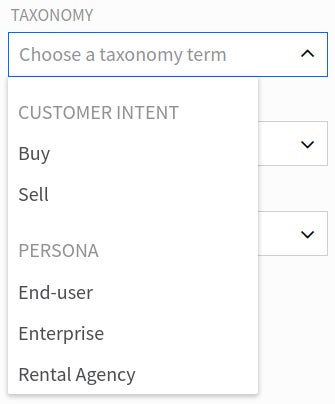
分類グループと用語を作成したら、タグ付けしたいアイテムのコンテンツタイプに分類を追加する必要があります。
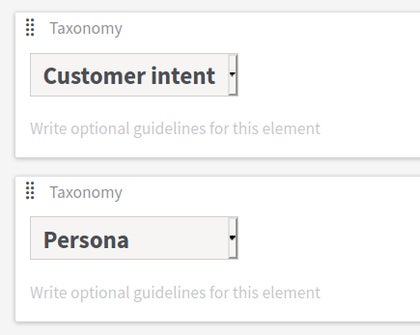
それが終わったら、アイテムのタグ付けを始めましょう。
分類法にコンテンツタイプとリンクされたアイテムを使用する
分類法を実装する別の方法は、コンテンツタイプとリンクされたアイテムを活用することです。このアプローチでは、分類用語のグループごとにコンテンツタイプを作成し、コンテンツタイプ名を分類グループ名として使用します。これらのタイプに基づくコンテンツアイテムは、それぞれの分類グループの分類用語として機能します。コンテンツに用語のタグを付けるには、適切な分類用語をリンクされたアイテムとして追加します。
✅次のようなシナリオに適しています。
-
以下のスキーマのようにフラットな分類グループがある場合。
-
各コンテンツアイテムにリンクする分類用語の数を、特定の数または範囲に制限する必要がある。
-
分類用語のグループを、どのタイプのコンテンツに割り当てられるかを制限したい。 コンテンツモデルの編集権限を持たないコンテンツ制作者にも、分類法に対する一定のコント
-
ロールを与えるためのロールを設定したい。
❌次のようなシナリオには適していません。
-
コンテンツリストの分類用語でコンテンツをフィルタリングする必要があります。
-
ネストされた構造のいくつかのレベルを持つ複雑な分類法があります。
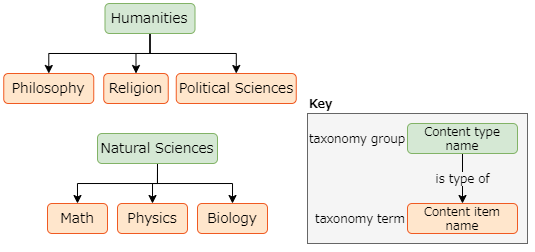
リンクアイテムを使った分類法の作り方
上の図式のようなトピックを扱う雑誌を運営していて、数学、宗教、生物学などの記事をタグ付けしたいとします。
まず、どのようなトピックカテゴリがあるのかを認識します。上のスキーマでは、それはHumanitiesとNatural Sciencesです。それぞれのカテゴリーにコンテンツタイプを作成し、カテゴリーの呼び名と同じ名前を付けます。これらのコンテンツタイプは分類グループとして機能します。
定義と範囲の追加
コンテンツ・タイプを空のままにしておくこともできます。しかし、分類法をより使いやすくするために、タイプにテキスト要素を追加して、用語に定義や範囲などの追加情報を含めることができます。
分類ツールを作成したら、各分類ツールにコンテンツアイテムを作成します。コンテンツタイプを選択する際には、分類用語が属するカテゴリーと同じ名前のものを選択します。上記のスキーマでは、コンテンツアイテム「Math」はコンテンツタイプ「Natural Science」を持ち、コンテンツアイテム「Philosophy」はコンテンツタイプ「Humanities」をベースにしています。これらのコンテンツアイテムは、コンテンツのタグ付けに使用する分類用語として機能します。
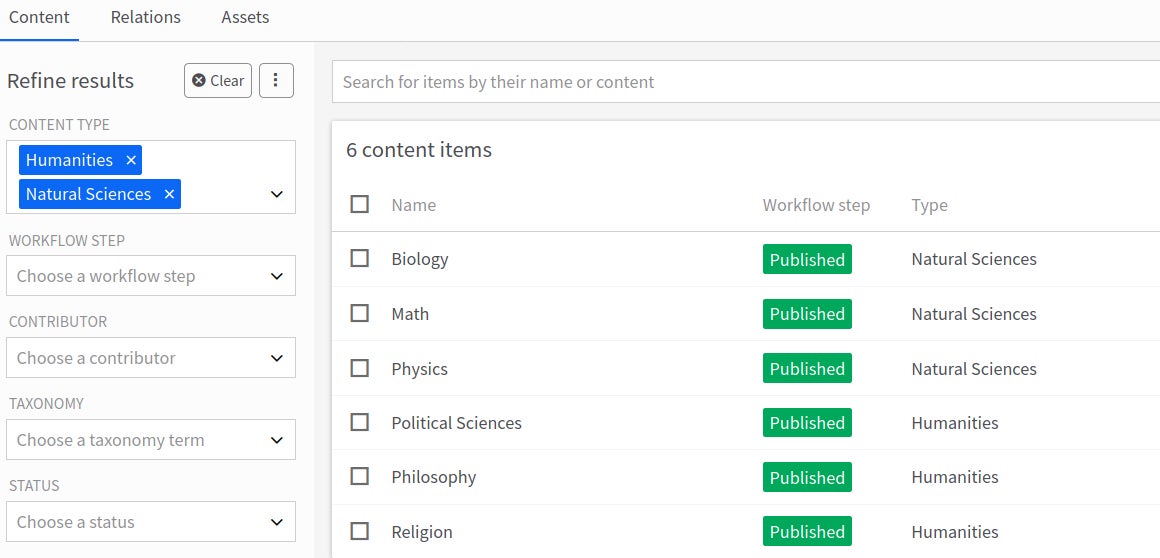
分類構造を作成したら、コンテンツに分類用語の場所を追加します。コンテンツのコンテンツタイプに移動し、リンクされたアイテム要素を追加します。設定に関しては、基本的に2つのオプションがあります。
-
コンテンツのカテゴリごとに異なるコンテンツタイプを使用する場合は、要素を制限して、単一の分類コンテンツタイプのみを受け入れます。たとえば、自然科学に関する記事に別のコンテンツタイプを使用する場合は、自然科学タイプのアイテムのみを受け入れるように要素を設定します。これにより、コンテンツ作成者が猫に関する記事に政治学の用語をタグ付けするのを防ぐことができます。
-
コンテンツカテゴリごとに異なるコンテンツタイプがない場合は、要素を制限してすべての分類法コンテンツタイプを受け入れます。この方法で取得できない唯一のことは、上記の最初のオプションで説明した無意味なタグ付けを防ぐオプションです。
コンテンツタイプ間でリンクされたアイテム要素を再利用する
分類グループごとに複数のコンテンツタイプがある場合は、リンクされたアイテム要素のコンテンツタイプスニペットを作成します。これは、要素設定で何かを変更する必要がある場合に役立ちます。スニペットを使用すると、要素を使用するすべてのコンテンツタイプに対して1回だけ変更する必要があります。
最後に、コンテンツのタグ付けを開始します。各コンテンツアイテムを開き、リンクされたアイテム要素のタクソノミーに適切な用語を選択します。
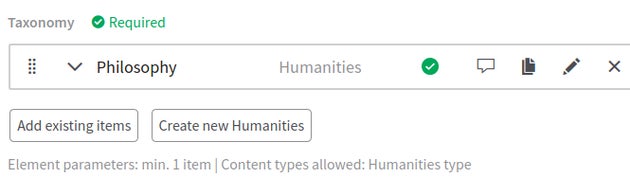
分類法に複数選択要素を使用する
分類法を実装する3番目の方法は、ラジオボタンに設定された複数選択要素を使用することです。
✅次のようなシナリオに適しています。
-
タグ付けされたコンテンツアイテムごとに1つの用語が必要な場合。
-
別のアプローチを使用して作成された分類法に適合しないプロパティでコンテンツアイテムにタグを付ける必要がある場合。
-
簡単な分類がある場合。
❌次のようなシナリオには適していません。
-
コンテンツリストの分類用語でコンテンツをフィルタリングする必要がある場合。
-
単純なフラットな分類構造以上のものがあります。このアプローチでは、用語をネストすることはできない場合。
-
範囲や定義など、用語自体に他の情報を追加する必要がある場合。
-
コンテンツモデルを編集する権限を持たないコンテンツ作成者に対しても、分類法の管理を許可する必要がある場合。
コンテンツタイプとの組み合わせ
コンテンツタイプごとに異なる用語を設定することができます。この方法で実装すると、幅広い用語はコンテンツタイプに、より詳細な用語は複数の選択肢の要素に、という2つのアプローチの組み合わせが可能になります。
複数の選択肢を持つ要素を使ってタクソノミーを作成する方法
Content Modelsのページで、タグ付けしたいアイテムのコンテンツタイプに複数選択要素を追加します。1つの用語だけを選択できるように、この要素をラジオボタンとして表示するように設定します。次に、分類法の用語を選択肢としてこの要素に追加します。
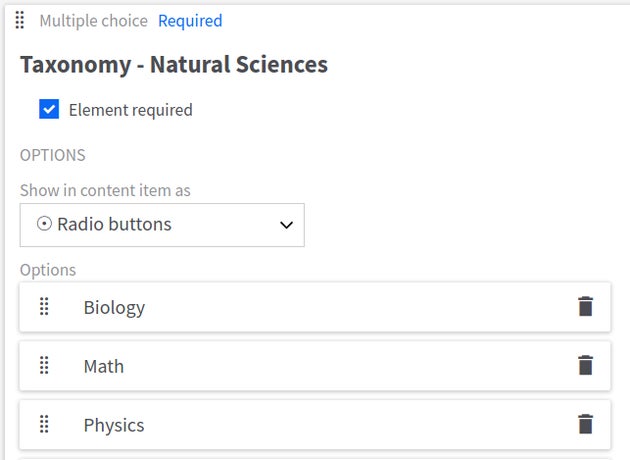
複数選択要素を設定したら、タグ付けする各コンテンツアイテムを開き、分類法の複数選択要素で用語を選択します。
次のステップ
このチュートリアルでは、Kontentで分類法を実装するには3つの方法があることを学びました。
-
組み込みの分類機能を使用する。
-
コンテンツリストの分類用語でコンテンツアイテムをフィルタリングする。
-
ウェブサイトやアプリの構造をKontentに反映させる。
-
-
コンテンツタイプとリンクアイテムを使用して分類法を作成する。
-
コンテンツ作成者が分類用語を管理できるようにする。
-
コンテンツアイテムに割り当てる用語の数を制限するために、より多くのオプションが必要な場合。
-
-
分類法に複数選択要素を使用する。
-
アイテムに割り当てられる用語の数を正確に1つに制限する必要がある場合。
-
通常の分類モデルに当てはまらないカテゴリー分けをしている場合。
-
以下のリンクから、さらに詳しい情報をご覧いただけます。
原文:https://docs.kontent.ai/tutorials/manage-kontent/content-modeling/create-taxonomies